Bagaimana cara mengecualikan sel atau area tertentu dari pencetakan di Excel?
Saat mencetak lembar kerja, Anda mungkin perlu mengecualikan nilai sel atau area tertentu dari pencetakan untuk tujuan tertentu. Metode dalam artikel ini akan menunjukkan kepada Anda cara mengecualikan sel atau area tertentu dari pencetakan secara detail.
Kecualikan sel atau area tertentu dari pencetakan dengan menyesuaikan format sel
Kecualikan sel atau area tertentu dari pencetakan dengan kode VBA
Kecualikan sel atau area tertentu dari pencetakan dengan menyesuaikan format sel
Seperti gambar di bawah ini yang ditunjukkan, Anda perlu mengecualikan baris nomor 5 dan 9 saat mencetak lembar kerja. Sebelum mencetak, Anda bisa mengkustomisasi format sel atau area tertentu untuk menyembunyikan konten sel untuk mencapainya. Silakan lakukan sebagai berikut.

1. Pilih sel atau area yang akan Anda kecualikan dari pencetakan (di sini saya memilih beberapa rentang A6: C6 dan A10: C10), lalu tekan Ctrl + 1 tombol secara bersamaan untuk membuka kotak dialog Format Sel.
2. Dalam Format Cells kotak dialog, klik Kustom dalam Kategori kotak di bawah Jumlah tab, lalu masukkan tiga titik koma ;;; ke dalam Tipe kotak, dan terakhir klik OK tombol. Lihat tangkapan layar:

Sekarang semua konten dalam rentang yang dipilih disembunyikan segera seperti gambar di bawah ini. Anda dapat mulai mencetak lembar kerja sekarang.

Catatan: Setelah mencetak, Anda dapat menghapus titik koma yang telah Anda masukkan di langkah 2 dari kotak dialog Format Sel untuk menampilkan konten sel.
Kecualikan sel atau area tertentu dari pencetakan dengan kode VBA
Selain metode di atas, Anda dapat menerapkan kode VBA berikut untuk secara otomatis menyembunyikan konten sel atau area tertentu saat mencetak lembar kerja.
1. tekan lain + F11 tombol secara bersamaan untuk membuka Microsoft Visual Basic untuk Aplikasi jendela.
2. Dalam Microsoft Visual Basic untuk Aplikasi jendela, klik dua kali Buku Kerja Ini dalam Project panel, lalu salin dan tempel kode VBA di bawah ini ke file ThisWorkbook (Kode) jendela.
Kode VBA: kecualikan sel atau area tertentu dari pencetakan di Excel
Private Sub Workbook_BeforePrint(Cancel As Boolean)
Dim xIndex As Long
If ActiveSheet.Name = "Sheet1" Then
Cancel = True
Application.EnableEvents = False
Application.ScreenUpdating = False
With ActiveSheet
xIndex = .Range("A6:C6,A10:C10").Font.ColorIndex
.Range("A6:C6,A10:C10").Font.Color = vbWhite
.PrintOut
.Range("A6:C6,A10:C10").Font.ColorIndex = xIndex
End With
Application.EnableEvents = True
Application.ScreenUpdating = True
End If
MsgBox "Print completed!", vbInformation, "Kutools for Excel"
End Sub
Note: Dalam kode, Sheet1 adalah nama lembar aktif yang perlu Anda cetak, dan A6: C6, A10: C10 adalah rentang yang akan Anda kecualikan dari pencetakan. Silakan ubah sesuai kebutuhan Anda.
3. tekan lain + Q secara bersamaan untuk menutup jendela Microsoft Visual Basic for Applications.
Sekarang Anda dapat mulai mencetak lembar kerja Anda. Setelah menyelesaikan pencetakan, Anda akan mendapatkan file Kutools untuk Excel kotak dialog seperti gambar di bawah ini yang ditampilkan. Dan Anda dapat melihat rentang yang ditentukan kosong di hasil cetak.
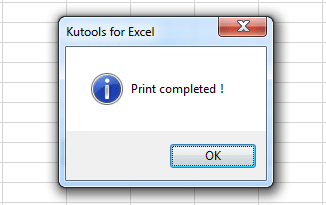
Terkait artikel:
- Bagaimana cara mengecualikan nilai dalam satu daftar dari yang lain di Excel?
- Bagaimana cara mengecualikan sel di kolom dari jumlah di Excel?
- Bagaimana menemukan nilai minimum dalam kisaran tidak termasuk nilai nol di Excel?
Alat Produktivitas Kantor Terbaik
Tingkatkan Keterampilan Excel Anda dengan Kutools for Excel, dan Rasakan Efisiensi yang Belum Pernah Ada Sebelumnya. Kutools for Excel Menawarkan Lebih dari 300 Fitur Lanjutan untuk Meningkatkan Produktivitas dan Menghemat Waktu. Klik Di Sini untuk Mendapatkan Fitur yang Paling Anda Butuhkan...

Tab Office Membawa antarmuka Tab ke Office, dan Membuat Pekerjaan Anda Jauh Lebih Mudah
- Aktifkan pengeditan dan pembacaan tab di Word, Excel, PowerPoint, Publisher, Access, Visio, dan Project.
- Buka dan buat banyak dokumen di tab baru di jendela yang sama, bukan di jendela baru.
- Meningkatkan produktivitas Anda sebesar 50%, dan mengurangi ratusan klik mouse untuk Anda setiap hari!

